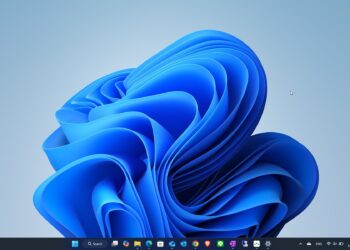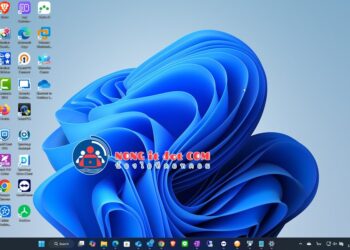การเลือกใช้เว็บเบราว์เซอร์ที่เหมาะสมกับการใช้งานเป็นสิ่งสำคัญมากในยุคดิจิทัลนี้ ใน Windows 11 คุณมีตัวเลือกให้เลือกใช้เว็บเบราว์เซอร์หลายตัว ไม่ว่าจะเป็น Microsoft Edge, Google Chrome, Mozilla Firefox หรืออื่น ๆ แต่บางครั้งเราอาจต้องการตั้งค่าเว็บเบราว์เซอร์ที่เราชื่นชอบให้เป็นเบราว์เซอร์เริ่มต้น เพื่อให้การเข้าถึงเว็บไซต์ต่าง ๆ เป็นไปอย่างสะดวกสบาย วันนี้เราจะมาพูดถึงวิธีตั้งค่าเบราว์เซอร์เริ่มต้นใน Windows 11 กันครับ
ทำไมต้องตั้งค่า Browser เริ่มต้น?
เมื่อคุณคลิกที่ลิงก์ในอีเมลหรือในเอกสารต่าง ๆ ระบบจะเปิดเว็บเบราว์เซอร์ที่ถูกตั้งค่าเป็นเริ่มต้นโดยอัตโนมัติ ถ้าคุณมีเว็บเบราว์เซอร์ที่คุณชอบใช้งานมากกว่าตัวอื่น การตั้งค่าให้เบราว์เซอร์นั้นเป็นเบราว์เซอร์เริ่มต้นจะช่วยให้คุณประหยัดเวลา และไม่ต้องเสียเวลาเปลี่ยนเบราว์เซอร์ทุกครั้งที่เปิดลิงก์ใหม่
ขั้นตอนการตั้งค่า Browser เริ่มต้นใน Windows 11
1. เปิด Settings: เริ่มต้นด้วยการคลิกที่ปุ่ม Start ที่มุมซ้ายล่างของหน้าจอ จากนั้นเลือก “Settings” (ไอคอนรูปเฟือง) หรือกดปุ่ม Windows + I เพื่อเปิด Settings ได้เร็วขึ้น
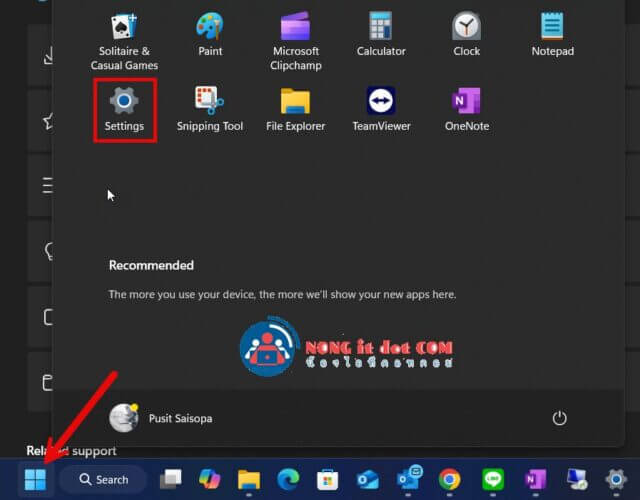
2. ไปที่ Apps: ในหน้าต่าง Settings ให้เลือก “Apps” ซึ่งเป็นหมวดหมู่ที่เกี่ยวข้องกับแอปพลิเคชันต่างๆ ในระบบ
3. เลือก Default apps: ในเมนูด้านซ้าย ให้คลิกที่ “Default apps” เพื่อเข้าถึงการตั้งค่าแอปพลิเคชันเริ่มต้น
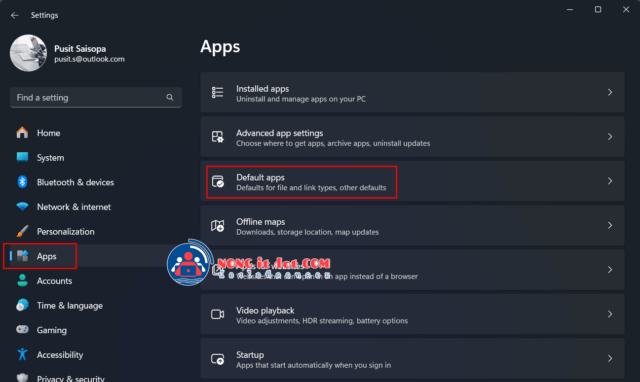
4. เลือกเว็บเบราว์เซอร์ที่ต้องการ: ในส่วนนี้ คุณจะเห็นรายการแอปพลิเคชันต่าง ๆ ที่สามารถตั้งค่าเป็นเริ่มต้นได้ ให้เลื่อนลงไปหาชื่อเว็บเบราว์เซอร์ที่คุณต้องการ เช่น Google Chrome หรือ Mozilla Firefox
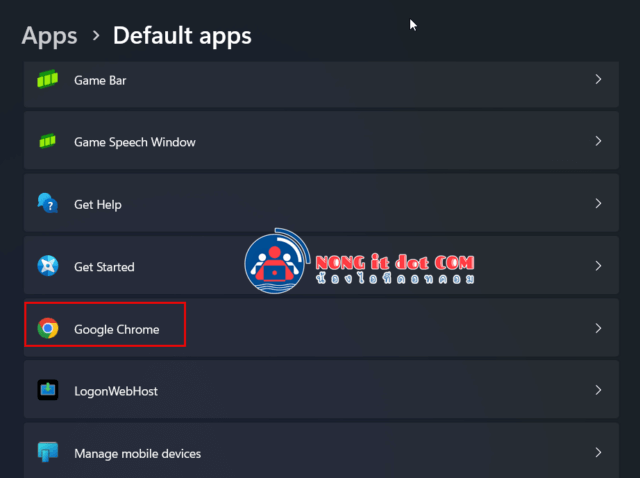
5. ตั้งค่าเป็น Default: เมื่อคุณคลิกที่ชื่อเว็บเบราว์เซอร์นั้น จะมีตัวเลือกให้คุณตั้งค่าต่าง ๆ เช่น เปิดลิงก์ HTTP, HTTPS, .HTML และอื่น ๆ โดยให้เลือกเว็บเบราว์เซอร์ที่คุณต้องการในแต่ละประเภท
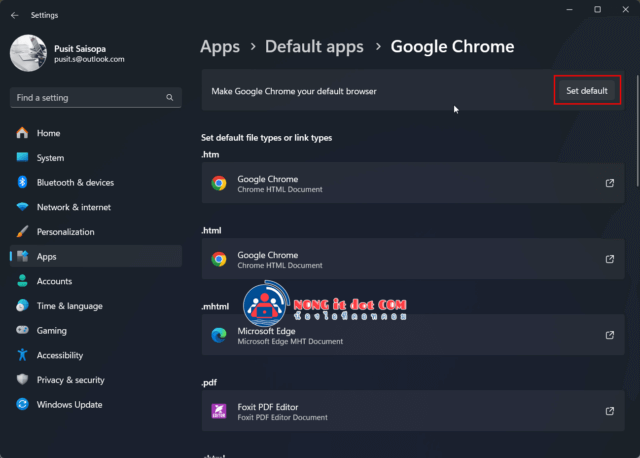
6. บันทึกการเปลี่ยนแปลง: เมื่อเสร็จสิ้นการตั้งค่าแล้ว การเปลี่ยนแปลงจะถูกบันทึกโดยอัตโนมัติ คุณสามารถปิดหน้าต่าง Settings ได้เลย
เคล็ดลับการใช้งานเว็บเบราว์เซอร์
- ติดตั้ง Extensions: เว็บเบราว์เซอร์หลายตัวมีฟีเจอร์สำหรับติดตั้ง extensions ที่ช่วยเพิ่มความสะดวกในการใช้งาน เช่น ตัวบล็อกโฆษณา, เครื่องมือสำหรับจัดการแท็บ หรือเครื่องมือสำหรับจัดการรหัสผ่าน
- จัดระเบียบบุ๊กมาร์ก: หากคุณมีเว็บไซต์ที่ต้องการเข้าใช้งานบ่อย ๆ สามารถบันทึกเป็นบุ๊กมาร์กเพื่อให้เข้าถึงได้ง่ายและรวดเร็ว
- อัปเดตเบราว์เซอร์อยู่เสมอ: การอัปเดตเบราว์เซอร์ให้เป็นเวอร์ชันล่าสุดจะช่วยให้คุณได้ฟีเจอร์ใหม่ ๆ และความปลอดภัยที่ดีขึ้น
สรุป
การตั้งค่าเว็บเบราว์เซอร์เริ่มต้นใน Windows 11 นั้นไม่ยากเลย และยังช่วยเพิ่มความสะดวกในการใช้งานคอมพิวเตอร์ของคุณได้อย่างมาก หากคุณทำตามขั้นตอนที่กล่าวมาแล้ว คุณก็จะสามารถใช้งานเว็บเบราว์เซอร์ที่คุณชื่นชอบได้อย่างสะดวกสบาย หวังว่าบทความนี้จะช่วยให้คุณเข้าใจวิธีการตั้งค่าและนำไปประยุกต์ใช้ได้อย่างมีประสิทธิภาพนะครับ!